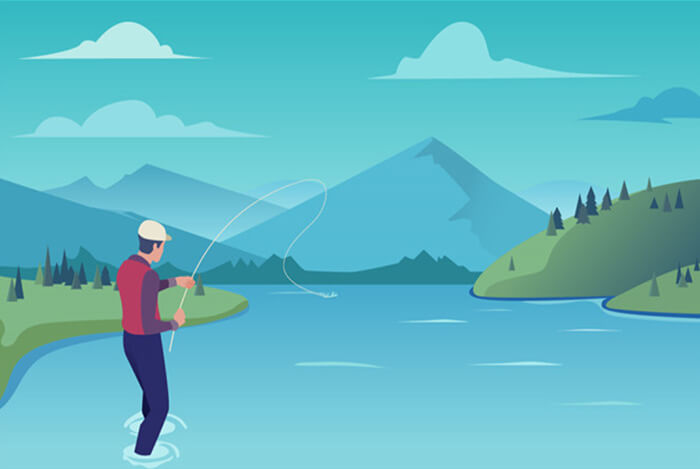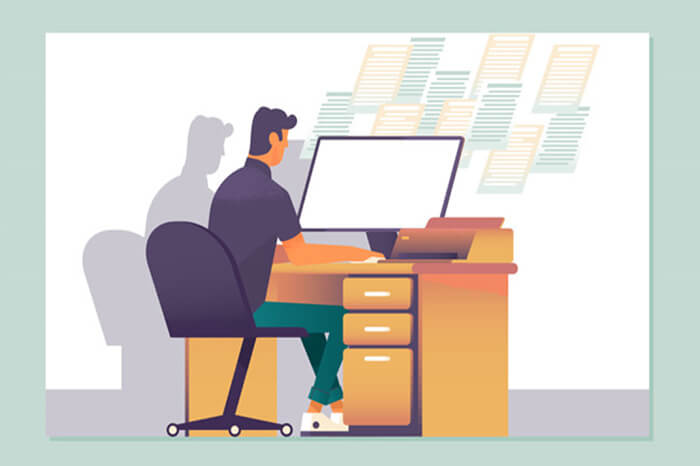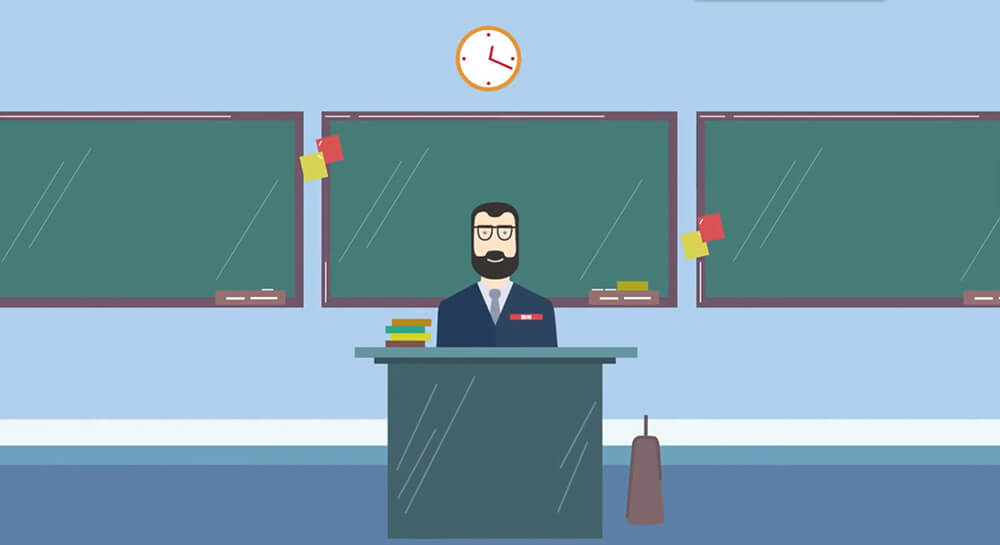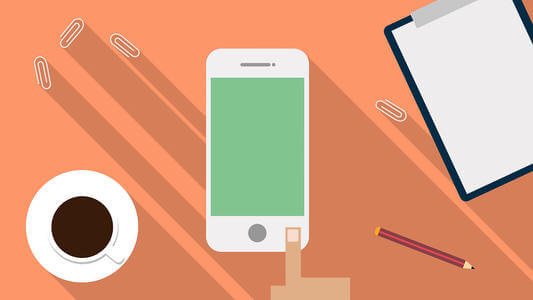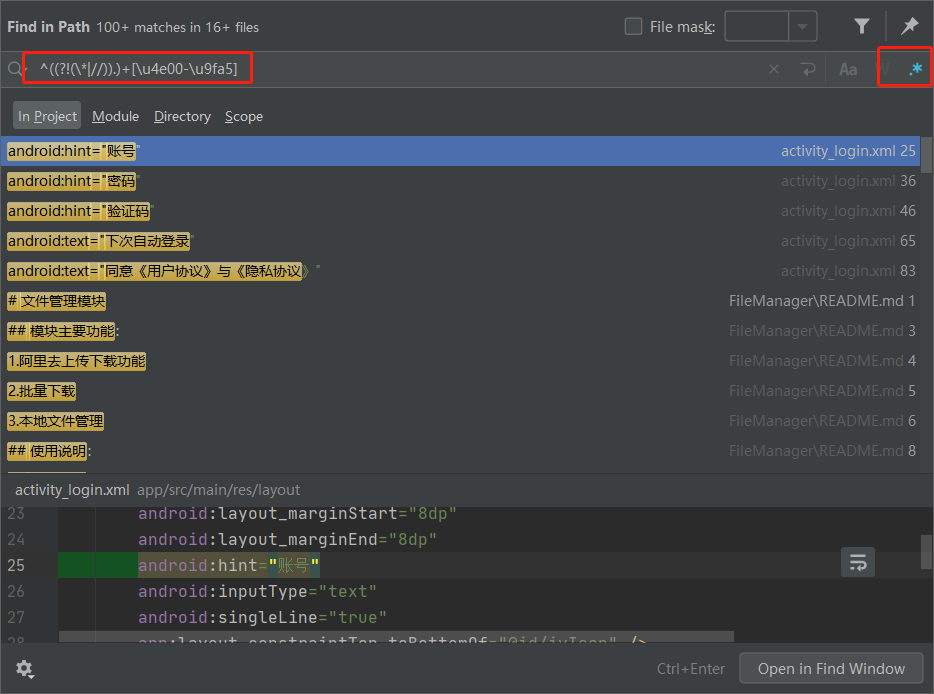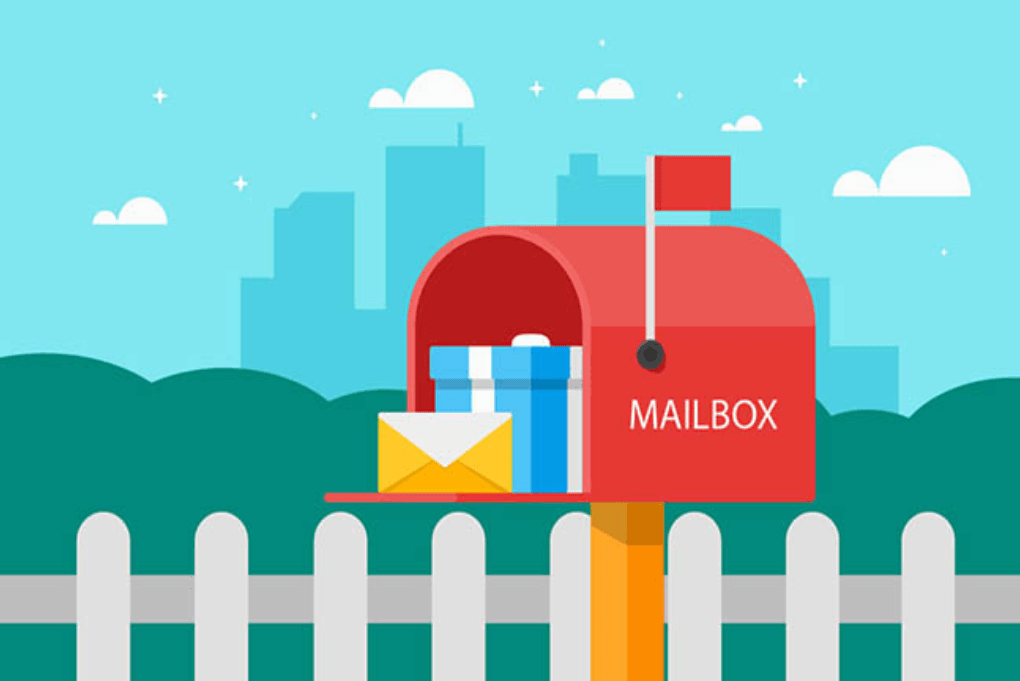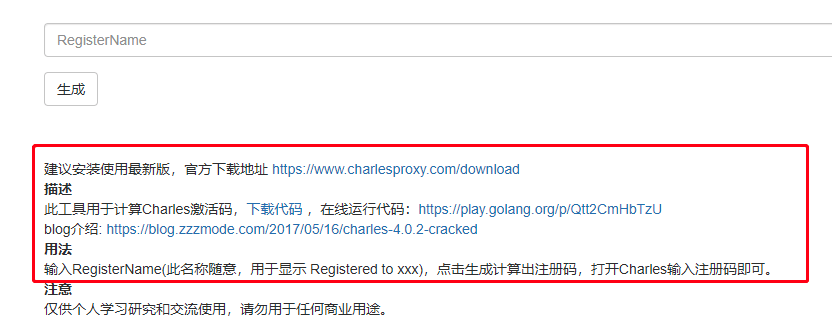搜索到
76
篇与
Kornan
的结果
-
 Android传感器说明 名称说明TYPE_ACCELEROMETER加速度传感器TYPE_MAGNETIC_FIELD磁场传感器TYPE_GYROSCOPE陀螺仪传感器TYPE_LIGHT光照传感器TYPE_PRESSURE气压传感器TYPE_TEMPERATURE手机内部温度传感器TYPE_PROXIMITY距离传感器TYPE_GRAVITY重力传感器TYPE_LINEAR_ACCELERATION线性加速度传感器TYPE_ROTATION_VECTOR旋转矢量传感器TYPE_RELATIVE_HUMIDITY湿度传感器TYPE_AMBIENT_TEMPERATURE手机外部温度传感器TYPE_STEP_DETECTOR累计步数传感器TYPE_STEP_COUNTER单次步数传感器TYPE_ORIENTATION方向传感器检查传感器服务//获取传感器服务 sensorManager = getSystemService(Context.SENSOR_SERVICE) as SensorManager //获取当前手机支持的感应器并打印 sensorManager.getSensorList(Sensor.TYPE_ALL).forEach { Log.e(TGA, "Sensor:${it.name} ${it.stringType}") }
Android传感器说明 名称说明TYPE_ACCELEROMETER加速度传感器TYPE_MAGNETIC_FIELD磁场传感器TYPE_GYROSCOPE陀螺仪传感器TYPE_LIGHT光照传感器TYPE_PRESSURE气压传感器TYPE_TEMPERATURE手机内部温度传感器TYPE_PROXIMITY距离传感器TYPE_GRAVITY重力传感器TYPE_LINEAR_ACCELERATION线性加速度传感器TYPE_ROTATION_VECTOR旋转矢量传感器TYPE_RELATIVE_HUMIDITY湿度传感器TYPE_AMBIENT_TEMPERATURE手机外部温度传感器TYPE_STEP_DETECTOR累计步数传感器TYPE_STEP_COUNTER单次步数传感器TYPE_ORIENTATION方向传感器检查传感器服务//获取传感器服务 sensorManager = getSystemService(Context.SENSOR_SERVICE) as SensorManager //获取当前手机支持的感应器并打印 sensorManager.getSensorList(Sensor.TYPE_ALL).forEach { Log.e(TGA, "Sensor:${it.name} ${it.stringType}") } -
 Jetpack Compose 底部导航栏 注意:您需要有Android Studio Arctic Fox 及更高版本才能在您的项目中使用Jetpack Compose。添加库转到您的项目级gradle.build文件,并添加以下扩展名:buildscript { ext { compose_version = '1.0.2' } // ... }现在转到应用级gradle.build文件,并添加以下内容:android { // ... kotlinOptions { jvmTarget = '1.8' useIR = true } buildFeatures { // ... compose true } composeOptions { kotlinCompilerExtensionVersion compose_version } } dependencies { // ... implementation "androidx.compose.ui:ui:$compose_version" implementation "androidx.compose.material:material:$compose_version" implementation "androidx.compose.ui:ui-tooling:$compose_version" implementation "androidx.navigation:navigation-compose:2.4.0-alpha08" implementation "androidx.activity:activity-compose:1.3.1" // ... }创建顶部栏打开activity(例如MainActivity.kt),并在类之外添加以下可组合函数以创建topbar@Composable fun TopBar() { TopAppBar( title = { Text(text = stringResource(R.string.app_name), fontSize = 18.sp) }, backgroundColor = colorResource(id = R.color.colorPrimary), contentColor = Color.White ) } @Preview(showBackground = true) @Composable fun TopBarPreview() { TopBar() }创建底部导航栏在创建底部导航栏之前,我们必须准备Item;创建一个Sealed Class并指定NavigationItem作为名称。并使用参数为每个条形项目创建一个模型:route:必须是unique。用来从底部导航栏导航到视图icon : 栏项的图标title : 栏项的名称sealed class NavigationItem(var route: String, var icon: Int, var title: String) { object Home : NavigationItem("home", R.mipmap.ic_home, "首页") object Recommend : NavigationItem("recommend", R.mipmap.ic_recommend, "关注") object Books : NavigationItem("books", R.mipmap.ic_book, "书城") object Profile : NavigationItem("profile", R.mipmap.ic_profile, "我的") }同样,在MainActivity.kt 中,添加以下可组合函数:@Composable fun BottomNavigationBar() { val items = listOf( NavigationItem.Home, NavigationItem.Recommend, NavigationItem.Books, NavigationItem.Profile ) BottomNavigation( backgroundColor = colorResource(id = R.color.colorPrimary), contentColor = Color.White ) { items.forEach { item -> BottomNavigationItem( icon = { Icon(painterResource(id = item.icon), contentDescription = item.title) }, label = { Text(text = item.title) }, selectedContentColor = Color.White, unselectedContentColor = Color.White.copy(0.4f), alwaysShowLabel = true, selected = false, onClick = { /* Add code later */ } ) } } } @Preview(showBackground = true) @Composable fun BottomNavigationBarPreview() { BottomNavigationBar() }创建包含顶部栏和底部导航栏的视图这里我将使用Scaffold,创建一个名为MainScreen()的新组合函数,里面有一个Scaffold布局,并添加我们之前创建的TopBar()和BottomNavigationBar()class MainActivity : ComponentActivity() { override fun onCreate(savedInstanceState: Bundle?) { super.onCreate(savedInstanceState) setContent { MainScreen() } } } @Composable fun MainScreen() { Scaffold( topBar = { TopBar() }, bottomBar = { BottomNavigationBar() } ) { /* Add code later */ } } @Preview(showBackground = true) @Composable fun MainScreenPreview() { MainScreen() }将导航栏与视图连接起来(导航)连接之前,需要先创建Views,我创建了4个名为*Screen的 Kotlin 文件HomeScreen.kt@Composable fun HomeScreen() { Column( modifier = Modifier .fillMaxSize() .background(colorResource(id = R.color.colorPrimaryDark)) .wrapContentSize(Alignment.Center) ) { Text( text = "Home View", fontWeight = FontWeight.Bold, color = Color.White, modifier = Modifier.align(Alignment.CenterHorizontally), textAlign = TextAlign.Center, fontSize = 25.sp ) } } @Preview(showBackground = true) @Composable fun HomeScreenPreview() { HomeScreen() }RecommendScreen.kt@Composable fun RecommendScreen() { Column( modifier = Modifier .fillMaxSize() .background(colorResource(id = R.color.colorPrimaryDark)) .wrapContentSize(Alignment.Center) ) { Text( text = "Recommend View", fontWeight = FontWeight.Bold, color = Color.White, modifier = Modifier.align(Alignment.CenterHorizontally), textAlign = TextAlign.Center, fontSize = 25.sp ) } } @Preview(showBackground = true) @Composable fun RecommendScreenPreview() { RecommendScreen() }BooksScreen.kt@Composable fun BooksScreen() { Column( modifier = Modifier .fillMaxSize() .background(colorResource(id = R.color.colorPrimaryDark)) .wrapContentSize(Alignment.Center) ) { Text( text = "Books View", fontWeight = FontWeight.Bold, color = Color.White, modifier = Modifier.align(Alignment.CenterHorizontally), textAlign = TextAlign.Center, fontSize = 25.sp ) } } @Preview(showBackground = true) @Composable fun BooksScreenPreview() { BooksScreen() }ProfileScreen.kt@Composable fun ProfileScreen() { Column( modifier = Modifier .fillMaxSize() .background(colorResource(id = R.color.colorPrimaryDark)) .wrapContentSize(Alignment.Center) ) { Text( text = "Profile View", fontWeight = FontWeight.Bold, color = Color.White, modifier = Modifier.align(Alignment.CenterHorizontally), textAlign = TextAlign.Center, fontSize = 25.sp ) } } @Preview(showBackground = true) @Composable fun ProfileScreenPreview() { ProfileScreen() }接下来在BottomNavigationBar中,添加参数navController,并创建navBackStackEntry和currentRoute。使用currentRoute,我们检查是否必须突出显示栏项目,然后使用navigate()方法导航到视图@Composable fun BottomNavigationBar(navController: NavController) { val items = listOf( NavigationItem.Home, NavigationItem.Recommend, NavigationItem.Books, NavigationItem.Profile ) BottomNavigation( backgroundColor = colorResource(id = R.color.colorPrimary), contentColor = Color.White ) { val navBackStackEntry by navController.currentBackStackEntryAsState() val currentRoute = navBackStackEntry?.destination?.route items.forEach { item -> BottomNavigationItem( icon = { Icon(painterResource(id = item.icon), contentDescription = item.title) }, label = { Text(text = item.title) }, selectedContentColor = Color.White, unselectedContentColor = Color.White.copy(0.4f), alwaysShowLabel = true, selected = currentRoute == item.route, onClick = { navController.navigate(item.route) { navController.graph.startDestinationRoute?.let { route -> popUpTo(route) { saveState = true } } launchSingleTop = true // 重新选择同一项目时避免同一目的地的多个副本 restoreState = true } } ) } } } @Preview(showBackground = true) @Composable fun BottomNavigationBarPreview() { // BottomNavigationBar() }创建一个新的可组合函数并将其命名为Navigation(),参数为NavHostController类型的参数navController。在这里,我们创建了一个NavHost,我们将Home视图设置为startDestination,我们将每个View的路由设置为可组合的。@Composable fun Navigation(navController: NavHostController) { NavHost(navController, startDestination = NavigationItem.Home.route) { composable(NavigationItem.Home.route) { HomeScreen() } composable(NavigationItem.Recommend.route) { RecommendScreen() } composable(NavigationItem.Books.route) { BooksScreen() } composable(NavigationItem.Profile.route) { ProfileScreen() } } }在MainScreen()中创建NavigationController,并将其传递给BottomNavigationBar和Navigation@Composable fun MainScreen() { val navController = rememberNavController() Scaffold( topBar = { TopBar() }, bottomBar = { BottomNavigationBar(navController) } ) { Navigation(navController) } }
Jetpack Compose 底部导航栏 注意:您需要有Android Studio Arctic Fox 及更高版本才能在您的项目中使用Jetpack Compose。添加库转到您的项目级gradle.build文件,并添加以下扩展名:buildscript { ext { compose_version = '1.0.2' } // ... }现在转到应用级gradle.build文件,并添加以下内容:android { // ... kotlinOptions { jvmTarget = '1.8' useIR = true } buildFeatures { // ... compose true } composeOptions { kotlinCompilerExtensionVersion compose_version } } dependencies { // ... implementation "androidx.compose.ui:ui:$compose_version" implementation "androidx.compose.material:material:$compose_version" implementation "androidx.compose.ui:ui-tooling:$compose_version" implementation "androidx.navigation:navigation-compose:2.4.0-alpha08" implementation "androidx.activity:activity-compose:1.3.1" // ... }创建顶部栏打开activity(例如MainActivity.kt),并在类之外添加以下可组合函数以创建topbar@Composable fun TopBar() { TopAppBar( title = { Text(text = stringResource(R.string.app_name), fontSize = 18.sp) }, backgroundColor = colorResource(id = R.color.colorPrimary), contentColor = Color.White ) } @Preview(showBackground = true) @Composable fun TopBarPreview() { TopBar() }创建底部导航栏在创建底部导航栏之前,我们必须准备Item;创建一个Sealed Class并指定NavigationItem作为名称。并使用参数为每个条形项目创建一个模型:route:必须是unique。用来从底部导航栏导航到视图icon : 栏项的图标title : 栏项的名称sealed class NavigationItem(var route: String, var icon: Int, var title: String) { object Home : NavigationItem("home", R.mipmap.ic_home, "首页") object Recommend : NavigationItem("recommend", R.mipmap.ic_recommend, "关注") object Books : NavigationItem("books", R.mipmap.ic_book, "书城") object Profile : NavigationItem("profile", R.mipmap.ic_profile, "我的") }同样,在MainActivity.kt 中,添加以下可组合函数:@Composable fun BottomNavigationBar() { val items = listOf( NavigationItem.Home, NavigationItem.Recommend, NavigationItem.Books, NavigationItem.Profile ) BottomNavigation( backgroundColor = colorResource(id = R.color.colorPrimary), contentColor = Color.White ) { items.forEach { item -> BottomNavigationItem( icon = { Icon(painterResource(id = item.icon), contentDescription = item.title) }, label = { Text(text = item.title) }, selectedContentColor = Color.White, unselectedContentColor = Color.White.copy(0.4f), alwaysShowLabel = true, selected = false, onClick = { /* Add code later */ } ) } } } @Preview(showBackground = true) @Composable fun BottomNavigationBarPreview() { BottomNavigationBar() }创建包含顶部栏和底部导航栏的视图这里我将使用Scaffold,创建一个名为MainScreen()的新组合函数,里面有一个Scaffold布局,并添加我们之前创建的TopBar()和BottomNavigationBar()class MainActivity : ComponentActivity() { override fun onCreate(savedInstanceState: Bundle?) { super.onCreate(savedInstanceState) setContent { MainScreen() } } } @Composable fun MainScreen() { Scaffold( topBar = { TopBar() }, bottomBar = { BottomNavigationBar() } ) { /* Add code later */ } } @Preview(showBackground = true) @Composable fun MainScreenPreview() { MainScreen() }将导航栏与视图连接起来(导航)连接之前,需要先创建Views,我创建了4个名为*Screen的 Kotlin 文件HomeScreen.kt@Composable fun HomeScreen() { Column( modifier = Modifier .fillMaxSize() .background(colorResource(id = R.color.colorPrimaryDark)) .wrapContentSize(Alignment.Center) ) { Text( text = "Home View", fontWeight = FontWeight.Bold, color = Color.White, modifier = Modifier.align(Alignment.CenterHorizontally), textAlign = TextAlign.Center, fontSize = 25.sp ) } } @Preview(showBackground = true) @Composable fun HomeScreenPreview() { HomeScreen() }RecommendScreen.kt@Composable fun RecommendScreen() { Column( modifier = Modifier .fillMaxSize() .background(colorResource(id = R.color.colorPrimaryDark)) .wrapContentSize(Alignment.Center) ) { Text( text = "Recommend View", fontWeight = FontWeight.Bold, color = Color.White, modifier = Modifier.align(Alignment.CenterHorizontally), textAlign = TextAlign.Center, fontSize = 25.sp ) } } @Preview(showBackground = true) @Composable fun RecommendScreenPreview() { RecommendScreen() }BooksScreen.kt@Composable fun BooksScreen() { Column( modifier = Modifier .fillMaxSize() .background(colorResource(id = R.color.colorPrimaryDark)) .wrapContentSize(Alignment.Center) ) { Text( text = "Books View", fontWeight = FontWeight.Bold, color = Color.White, modifier = Modifier.align(Alignment.CenterHorizontally), textAlign = TextAlign.Center, fontSize = 25.sp ) } } @Preview(showBackground = true) @Composable fun BooksScreenPreview() { BooksScreen() }ProfileScreen.kt@Composable fun ProfileScreen() { Column( modifier = Modifier .fillMaxSize() .background(colorResource(id = R.color.colorPrimaryDark)) .wrapContentSize(Alignment.Center) ) { Text( text = "Profile View", fontWeight = FontWeight.Bold, color = Color.White, modifier = Modifier.align(Alignment.CenterHorizontally), textAlign = TextAlign.Center, fontSize = 25.sp ) } } @Preview(showBackground = true) @Composable fun ProfileScreenPreview() { ProfileScreen() }接下来在BottomNavigationBar中,添加参数navController,并创建navBackStackEntry和currentRoute。使用currentRoute,我们检查是否必须突出显示栏项目,然后使用navigate()方法导航到视图@Composable fun BottomNavigationBar(navController: NavController) { val items = listOf( NavigationItem.Home, NavigationItem.Recommend, NavigationItem.Books, NavigationItem.Profile ) BottomNavigation( backgroundColor = colorResource(id = R.color.colorPrimary), contentColor = Color.White ) { val navBackStackEntry by navController.currentBackStackEntryAsState() val currentRoute = navBackStackEntry?.destination?.route items.forEach { item -> BottomNavigationItem( icon = { Icon(painterResource(id = item.icon), contentDescription = item.title) }, label = { Text(text = item.title) }, selectedContentColor = Color.White, unselectedContentColor = Color.White.copy(0.4f), alwaysShowLabel = true, selected = currentRoute == item.route, onClick = { navController.navigate(item.route) { navController.graph.startDestinationRoute?.let { route -> popUpTo(route) { saveState = true } } launchSingleTop = true // 重新选择同一项目时避免同一目的地的多个副本 restoreState = true } } ) } } } @Preview(showBackground = true) @Composable fun BottomNavigationBarPreview() { // BottomNavigationBar() }创建一个新的可组合函数并将其命名为Navigation(),参数为NavHostController类型的参数navController。在这里,我们创建了一个NavHost,我们将Home视图设置为startDestination,我们将每个View的路由设置为可组合的。@Composable fun Navigation(navController: NavHostController) { NavHost(navController, startDestination = NavigationItem.Home.route) { composable(NavigationItem.Home.route) { HomeScreen() } composable(NavigationItem.Recommend.route) { RecommendScreen() } composable(NavigationItem.Books.route) { BooksScreen() } composable(NavigationItem.Profile.route) { ProfileScreen() } } }在MainScreen()中创建NavigationController,并将其传递给BottomNavigationBar和Navigation@Composable fun MainScreen() { val navController = rememberNavController() Scaffold( topBar = { TopBar() }, bottomBar = { BottomNavigationBar(navController) } ) { Navigation(navController) } } -

-
 adb shell input keyevent 通过adb shell input keyevent,event_code发送到设备usage: input [text|keyevent] input text <string> input keyevent <event_code>event_code:0 --> "KEYCODE_UNKNOWN" 1 --> "KEYCODE_MENU" 2 --> "KEYCODE_SOFT_RIGHT" 3 --> "KEYCODE_HOME" 4 --> "KEYCODE_BACK" 5 --> "KEYCODE_CALL" 6 --> "KEYCODE_ENDCALL" 7 --> "KEYCODE_0" 8 --> "KEYCODE_1" 9 --> "KEYCODE_2" 10 --> "KEYCODE_3" 11 --> "KEYCODE_4" 12 --> "KEYCODE_5" 13 --> "KEYCODE_6" 14 --> "KEYCODE_7" 15 --> "KEYCODE_8" 16 --> "KEYCODE_9" 17 --> "KEYCODE_STAR" 18 --> "KEYCODE_POUND" 19 --> "KEYCODE_DPAD_UP" 20 --> "KEYCODE_DPAD_DOWN" 21 --> "KEYCODE_DPAD_LEFT" 22 --> "KEYCODE_DPAD_RIGHT" 23 --> "KEYCODE_DPAD_CENTER" 24 --> "KEYCODE_VOLUME_UP" 25 --> "KEYCODE_VOLUME_DOWN" 26 --> "KEYCODE_POWER" 27 --> "KEYCODE_CAMERA" 28 --> "KEYCODE_CLEAR" 29 --> "KEYCODE_A" 30 --> "KEYCODE_B" 31 --> "KEYCODE_C" 32 --> "KEYCODE_D" 33 --> "KEYCODE_E" 34 --> "KEYCODE_F" 35 --> "KEYCODE_G" 36 --> "KEYCODE_H" 37 --> "KEYCODE_I" 38 --> "KEYCODE_J" 39 --> "KEYCODE_K" 40 --> "KEYCODE_L" 41 --> "KEYCODE_M" 42 --> "KEYCODE_N" 43 --> "KEYCODE_O" 44 --> "KEYCODE_P" 45 --> "KEYCODE_Q" 46 --> "KEYCODE_R" 47 --> "KEYCODE_S" 48 --> "KEYCODE_T" 49 --> "KEYCODE_U" 50 --> "KEYCODE_V" 51 --> "KEYCODE_W" 52 --> "KEYCODE_X" 53 --> "KEYCODE_Y" 54 --> "KEYCODE_Z" 55 --> "KEYCODE_COMMA" 56 --> "KEYCODE_PERIOD" 57 --> "KEYCODE_ALT_LEFT" 58 --> "KEYCODE_ALT_RIGHT" 59 --> "KEYCODE_SHIFT_LEFT" 60 --> "KEYCODE_SHIFT_RIGHT" 61 --> "KEYCODE_TAB" 62 --> "KEYCODE_SPACE" 63 --> "KEYCODE_SYM" 64 --> "KEYCODE_EXPLORER" 65 --> "KEYCODE_ENVELOPE" 66 --> "KEYCODE_ENTER" 67 --> "KEYCODE_DEL" 68 --> "KEYCODE_GRAVE" 69 --> "KEYCODE_MINUS" 70 --> "KEYCODE_EQUALS" 71 --> "KEYCODE_LEFT_BRACKET" 72 --> "KEYCODE_RIGHT_BRACKET" 73 --> "KEYCODE_BACKSLASH" 74 --> "KEYCODE_SEMICOLON" 75 --> "KEYCODE_APOSTROPHE" 76 --> "KEYCODE_SLASH" 77 --> "KEYCODE_AT" 78 --> "KEYCODE_NUM" 79 --> "KEYCODE_HEADSETHOOK" 80 --> "KEYCODE_FOCUS" 81 --> "KEYCODE_PLUS" 82 --> "KEYCODE_MENU" 83 --> "KEYCODE_NOTIFICATION" 84 --> "KEYCODE_SEARCH" 85 --> "TAG_LAST_KEYCODE"
adb shell input keyevent 通过adb shell input keyevent,event_code发送到设备usage: input [text|keyevent] input text <string> input keyevent <event_code>event_code:0 --> "KEYCODE_UNKNOWN" 1 --> "KEYCODE_MENU" 2 --> "KEYCODE_SOFT_RIGHT" 3 --> "KEYCODE_HOME" 4 --> "KEYCODE_BACK" 5 --> "KEYCODE_CALL" 6 --> "KEYCODE_ENDCALL" 7 --> "KEYCODE_0" 8 --> "KEYCODE_1" 9 --> "KEYCODE_2" 10 --> "KEYCODE_3" 11 --> "KEYCODE_4" 12 --> "KEYCODE_5" 13 --> "KEYCODE_6" 14 --> "KEYCODE_7" 15 --> "KEYCODE_8" 16 --> "KEYCODE_9" 17 --> "KEYCODE_STAR" 18 --> "KEYCODE_POUND" 19 --> "KEYCODE_DPAD_UP" 20 --> "KEYCODE_DPAD_DOWN" 21 --> "KEYCODE_DPAD_LEFT" 22 --> "KEYCODE_DPAD_RIGHT" 23 --> "KEYCODE_DPAD_CENTER" 24 --> "KEYCODE_VOLUME_UP" 25 --> "KEYCODE_VOLUME_DOWN" 26 --> "KEYCODE_POWER" 27 --> "KEYCODE_CAMERA" 28 --> "KEYCODE_CLEAR" 29 --> "KEYCODE_A" 30 --> "KEYCODE_B" 31 --> "KEYCODE_C" 32 --> "KEYCODE_D" 33 --> "KEYCODE_E" 34 --> "KEYCODE_F" 35 --> "KEYCODE_G" 36 --> "KEYCODE_H" 37 --> "KEYCODE_I" 38 --> "KEYCODE_J" 39 --> "KEYCODE_K" 40 --> "KEYCODE_L" 41 --> "KEYCODE_M" 42 --> "KEYCODE_N" 43 --> "KEYCODE_O" 44 --> "KEYCODE_P" 45 --> "KEYCODE_Q" 46 --> "KEYCODE_R" 47 --> "KEYCODE_S" 48 --> "KEYCODE_T" 49 --> "KEYCODE_U" 50 --> "KEYCODE_V" 51 --> "KEYCODE_W" 52 --> "KEYCODE_X" 53 --> "KEYCODE_Y" 54 --> "KEYCODE_Z" 55 --> "KEYCODE_COMMA" 56 --> "KEYCODE_PERIOD" 57 --> "KEYCODE_ALT_LEFT" 58 --> "KEYCODE_ALT_RIGHT" 59 --> "KEYCODE_SHIFT_LEFT" 60 --> "KEYCODE_SHIFT_RIGHT" 61 --> "KEYCODE_TAB" 62 --> "KEYCODE_SPACE" 63 --> "KEYCODE_SYM" 64 --> "KEYCODE_EXPLORER" 65 --> "KEYCODE_ENVELOPE" 66 --> "KEYCODE_ENTER" 67 --> "KEYCODE_DEL" 68 --> "KEYCODE_GRAVE" 69 --> "KEYCODE_MINUS" 70 --> "KEYCODE_EQUALS" 71 --> "KEYCODE_LEFT_BRACKET" 72 --> "KEYCODE_RIGHT_BRACKET" 73 --> "KEYCODE_BACKSLASH" 74 --> "KEYCODE_SEMICOLON" 75 --> "KEYCODE_APOSTROPHE" 76 --> "KEYCODE_SLASH" 77 --> "KEYCODE_AT" 78 --> "KEYCODE_NUM" 79 --> "KEYCODE_HEADSETHOOK" 80 --> "KEYCODE_FOCUS" 81 --> "KEYCODE_PLUS" 82 --> "KEYCODE_MENU" 83 --> "KEYCODE_NOTIFICATION" 84 --> "KEYCODE_SEARCH" 85 --> "TAG_LAST_KEYCODE" -

-
 kotlin-android-extensions 已被弃用,如何使用 @Parcelize? 第 1 步。更新到最新的 kotlin 版本 -1.4.20并替换apply plugin: 'kotlin-android-extensions'toapply plugin: 'kotlin-parcelize'或者plugins { .. id 'kotlin-parcelize' }第 2 步。从 android {} 中删除以下代码androidExtensions { experimental = true }第 3 步。最后,替换旧的 import ->import kotlinx.android.parcel.Parcelizetoimport kotlinx.parcelize.Parcelize新插件:https : //plugins.gradle.org/plugin/org.jetbrains.kotlin.plugin.parcelize
kotlin-android-extensions 已被弃用,如何使用 @Parcelize? 第 1 步。更新到最新的 kotlin 版本 -1.4.20并替换apply plugin: 'kotlin-android-extensions'toapply plugin: 'kotlin-parcelize'或者plugins { .. id 'kotlin-parcelize' }第 2 步。从 android {} 中删除以下代码androidExtensions { experimental = true }第 3 步。最后,替换旧的 import ->import kotlinx.android.parcel.Parcelizetoimport kotlinx.parcelize.Parcelize新插件:https : //plugins.gradle.org/plugin/org.jetbrains.kotlin.plugin.parcelize -
 迁移已弃用的 Kotlin Android Extension 使用ViewBinding 最近出现在了一个这样的警告:The 'kotlin-android-extensions' Gradle plugin is deprecated. Please use this migration guide (https://goo.gle/kotlin-android-extensions-deprecation) to start working with View Binding (https://developer.android.com/topic/libraries/view-binding) and the 'kotlin-parcelize' plugin.kotlinx.android.synthetic 不再是推荐的做法,删除支持显式findViewById,用ViewBinding替代ViewBinding与 Kotlin Extensions相比,它增加了视图查找和类型安全的编译时检查。但视图绑定后,可让您更轻松地编写与视图交互的代码。启用视图绑定后,它会为该模块中存在的每个 XML 布局文件生成一个绑定类。如何启用视图ViewBinding?在build.gradle中添加:android { .. buildFeatures { viewBinding true } }如何使用ViewBinding?如果为模块启用了视图绑定,则会为模块包含的每个 XML 布局文件生成一个绑定类。每个绑定类都包含对根视图和所有具有 ID 的视图的引用。绑定类的名称是通过将 XML 文件的名称转换为 Pascal 大小写并Binding在末尾添加单词来生成的。在Activity中使用ViewBindingprivate lateinit var binding: ActivityMainBinding override fun onCreate(savedInstanceState: Bundle?) { super.onCreate(savedInstanceState) binding = ActivityMainBinding.inflate(layoutInflater) setContentView(binding.root) }使用binding对象访问Viewbinding.name.text = "this is ViewBinding"在Fragment中使用ViewBinding在Fragment中使用ViewBinding需要注意,因为ViewBinding不能很好地与Fragment一起使用,如果不在OnDestroy清除,则它不会从内存中清除,导致内存泄漏。private var _binding: FragmentMainBinding? = null private val binding get() = _binding!! override fun onCreateView( inflater: LayoutInflater, container: ViewGroup?, savedInstanceState: Bundle? ): View? { _binding = FragmentMainBinding.inflate(inflater, container, false) return binding.root } override fun onDestroyView() { super.onDestroyView() _binding = null }像在activity中一样使用对象访问视图binding.name.text = "this is ViewBinding"备注ViewBinding将为模块中的每个XML布局生成一个绑定对象,例如:activity_main.xml<?xml version="1.0" encoding="utf-8"?> <androidx.constraintlayout.widget.ConstraintLayout xmlns:android="http://schemas.android.com/apk/res/android" xmlns:app="http://schemas.android.com/apk/res-auto" xmlns:tools="http://schemas.android.com/tools" android:layout_width="match_parent" android:layout_height="match_parent" tools:context=".MainActivity"> <TextView android:id="@+id/textView" android:layout_width="wrap_content" android:layout_height="wrap_content" android:text="Hello World!" app:layout_constraintBottom_toBottomOf="parent" app:layout_constraintLeft_toLeftOf="parent" app:layout_constraintRight_toRightOf="parent" app:layout_constraintTop_toTopOf="parent" /> </androidx.constraintlayout.widget.ConstraintLayout>ViewBinding将生成 ActivityMainBinding.javapublic final class ActivityMainBinding implements ViewBinding { @NonNull private final ConstraintLayout rootView; @NonNull public final TextView textView; ... }ViewBinding将为每个具有指定id. 在ActivityMainBinding.java中,ViewBinding生成一个公共inflate方法。它调用bind将绑定属性的位置,并进行一些错误检查。
迁移已弃用的 Kotlin Android Extension 使用ViewBinding 最近出现在了一个这样的警告:The 'kotlin-android-extensions' Gradle plugin is deprecated. Please use this migration guide (https://goo.gle/kotlin-android-extensions-deprecation) to start working with View Binding (https://developer.android.com/topic/libraries/view-binding) and the 'kotlin-parcelize' plugin.kotlinx.android.synthetic 不再是推荐的做法,删除支持显式findViewById,用ViewBinding替代ViewBinding与 Kotlin Extensions相比,它增加了视图查找和类型安全的编译时检查。但视图绑定后,可让您更轻松地编写与视图交互的代码。启用视图绑定后,它会为该模块中存在的每个 XML 布局文件生成一个绑定类。如何启用视图ViewBinding?在build.gradle中添加:android { .. buildFeatures { viewBinding true } }如何使用ViewBinding?如果为模块启用了视图绑定,则会为模块包含的每个 XML 布局文件生成一个绑定类。每个绑定类都包含对根视图和所有具有 ID 的视图的引用。绑定类的名称是通过将 XML 文件的名称转换为 Pascal 大小写并Binding在末尾添加单词来生成的。在Activity中使用ViewBindingprivate lateinit var binding: ActivityMainBinding override fun onCreate(savedInstanceState: Bundle?) { super.onCreate(savedInstanceState) binding = ActivityMainBinding.inflate(layoutInflater) setContentView(binding.root) }使用binding对象访问Viewbinding.name.text = "this is ViewBinding"在Fragment中使用ViewBinding在Fragment中使用ViewBinding需要注意,因为ViewBinding不能很好地与Fragment一起使用,如果不在OnDestroy清除,则它不会从内存中清除,导致内存泄漏。private var _binding: FragmentMainBinding? = null private val binding get() = _binding!! override fun onCreateView( inflater: LayoutInflater, container: ViewGroup?, savedInstanceState: Bundle? ): View? { _binding = FragmentMainBinding.inflate(inflater, container, false) return binding.root } override fun onDestroyView() { super.onDestroyView() _binding = null }像在activity中一样使用对象访问视图binding.name.text = "this is ViewBinding"备注ViewBinding将为模块中的每个XML布局生成一个绑定对象,例如:activity_main.xml<?xml version="1.0" encoding="utf-8"?> <androidx.constraintlayout.widget.ConstraintLayout xmlns:android="http://schemas.android.com/apk/res/android" xmlns:app="http://schemas.android.com/apk/res-auto" xmlns:tools="http://schemas.android.com/tools" android:layout_width="match_parent" android:layout_height="match_parent" tools:context=".MainActivity"> <TextView android:id="@+id/textView" android:layout_width="wrap_content" android:layout_height="wrap_content" android:text="Hello World!" app:layout_constraintBottom_toBottomOf="parent" app:layout_constraintLeft_toLeftOf="parent" app:layout_constraintRight_toRightOf="parent" app:layout_constraintTop_toTopOf="parent" /> </androidx.constraintlayout.widget.ConstraintLayout>ViewBinding将生成 ActivityMainBinding.javapublic final class ActivityMainBinding implements ViewBinding { @NonNull private final ConstraintLayout rootView; @NonNull public final TextView textView; ... }ViewBinding将为每个具有指定id. 在ActivityMainBinding.java中,ViewBinding生成一个公共inflate方法。它调用bind将绑定属性的位置,并进行一些错误检查。 -
 Git添加多个远程仓库命令 方法一:默认只能从config中的第一个仓库pull代码git remote set-url --add gitee https://git.gitee.com/xxxx(仓库地址) // 此时只需要一次push就能同步到多个远程仓库 git push方法二:可以选择任一仓库pull// 添加github git remote add origin https://github.com/xxx(仓库地址) // 添加gitee git remote add gitee https://git.gitee.com/xxxx(仓库地址) // 删除origin仓库 git remote rm origin // 提交到github git push origin // 提交到gitee git push gitee // 从github更新 git pull origin master // 从gitee更新 git pull gitee master
Git添加多个远程仓库命令 方法一:默认只能从config中的第一个仓库pull代码git remote set-url --add gitee https://git.gitee.com/xxxx(仓库地址) // 此时只需要一次push就能同步到多个远程仓库 git push方法二:可以选择任一仓库pull// 添加github git remote add origin https://github.com/xxx(仓库地址) // 添加gitee git remote add gitee https://git.gitee.com/xxxx(仓库地址) // 删除origin仓库 git remote rm origin // 提交到github git push origin // 提交到gitee git push gitee // 从github更新 git pull origin master // 从gitee更新 git pull gitee master -

-
 GIT忽略而不提交文件的3种情形 1:从未提交过的文件可以用.gitignore 也就是添加之后从来没有提交(commit)过的文件,可以使用.gitignore忽略该文件;2:已经推送(push)过的文件,想从git远程库中删除,并在以后的提交中忽略,但是却还想在本地保留这个文件,执行:git rm --cached log/config.xmllog/config.xml要从远程库中删除的文件的路径,支持通配符*3:已经推送(push)过的文件,想在以后的提交时忽略此文件,即使本地已经修改过,而且不删除git远程库中相应文件 执行:git update-index --assume-unchanged log/config.xmllog/config.xml 是要忽略的文件的路径。如果要忽略一个目录,打开 git bash,cd到 目标目录下,执行: git update-index --assume-unchanged $(git ls-files | tr 'n' ' ') 比如有一个配置文件记录数据库的链接信息,每个人的链接信息肯定不一样,但是又要提供一个标准的模板,用来告知如何填写链接信息,那么就需要在git远程库上有一个标准配置文件,然后每个人根据自己的具体情况,修改一份链接信息自用,而且不会将该配置文件提交到库。
GIT忽略而不提交文件的3种情形 1:从未提交过的文件可以用.gitignore 也就是添加之后从来没有提交(commit)过的文件,可以使用.gitignore忽略该文件;2:已经推送(push)过的文件,想从git远程库中删除,并在以后的提交中忽略,但是却还想在本地保留这个文件,执行:git rm --cached log/config.xmllog/config.xml要从远程库中删除的文件的路径,支持通配符*3:已经推送(push)过的文件,想在以后的提交时忽略此文件,即使本地已经修改过,而且不删除git远程库中相应文件 执行:git update-index --assume-unchanged log/config.xmllog/config.xml 是要忽略的文件的路径。如果要忽略一个目录,打开 git bash,cd到 目标目录下,执行: git update-index --assume-unchanged $(git ls-files | tr 'n' ' ') 比如有一个配置文件记录数据库的链接信息,每个人的链接信息肯定不一样,但是又要提供一个标准的模板,用来告知如何填写链接信息,那么就需要在git远程库上有一个标准配置文件,然后每个人根据自己的具体情况,修改一份链接信息自用,而且不会将该配置文件提交到库。